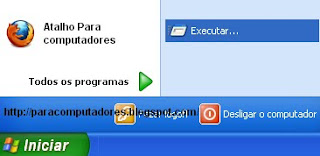Na década de 1970, Alberto Gonzalez fez, como muitos, a travessia entre Cuba e a Florida numa jangada feita à mão. Nos Estados Unidos da América, tornou-se jardineiro, casou, comprou uma casa num subúrbio pobre de Miami, teve filhos. Um deles - um rapaz chamado Albert Gonzalez, numa versão americanizada do nome do pai - foi descrito pelos professores como o aluno mais brilhante das turmas por onde passou. Aos oito anos, numa altura em que a Internet ainda não se massificara, os pais ofereceram-lhe um computador. E, graças a isso, Albert tornou-se um homem rico muito antes de ter feito 30 anos.
A fraude online pode compensar em países com salários mínimos de 200 ou 300 euros
Albert Gonzalez era dono de um apartamento num condomínio em Miami, conduzia um BMW, frequentava com a namorada hotéis de cinco estrelas e usava relógios de milhares de dólares. Uma vez, gastou 75 mil dólares (cerca de 52 mil euros) na própria festa de anos.
A vida de luxo, porém, terminou em Agosto de 2008, quando foi preso. Teve de trocar o apartamento em Miami por uma cela em Brooklyn, Nova Iorque, onde aguarda o resultado de dois julgamentos por fraudes online. Hoje tem 29 anos e será condenado à maior das penas que resultar dos processos que estão a correr - deverá ficar, pelo menos, 20 anos na prisão.
Ao jovem hacker resta-lhe o recorde que deu origem a cobertura na imprensa mundial: é o maior ladrão (capturado pelas autoridades, pelo menos) de cartões de crédito e de débito. Só num dos processos em tribunal é acusado de liderar um pequeno grupo que roubou 135 milhões de dados de cartões bancários. A isto soma-se a informação de uns 40 milhões de cartões roubada numa outra operação.
Albert Gonzalez e os cúmplices recorriam a artifícios informáticos para entrarem nas bases de dados de grandes empresas (cadeias de venda artigos domésticos, livrarias como a gigantesca Barnes&Noble, empresas responsáveis por sistemas de facturação de restaurantes) e capturarem informação bancária dos clientes.
É fácil perceber as razões que levam um jovem que cresceu nos subúrbios de Miami, filho de uma família com pouco dinheiro, a optar por uma carreira no mundo do cibercrime: o investimento é pequeno, os riscos são relativamente reduzidos (quando comparados com outras actividades criminosas, como o tráfico de droga) e o potencial de retorno é enorme.
Há alguns anos, os hackers (ou, mais precisamente, os black hat hackers, como são designados os hackers que usam os conhecimentos informáticos para causar danos) eram movidos sobretudo pela notoriedade e pelo desafio técnico. Atacar com sucesso o site da Casa Branca, por exemplo, era uma forma de conseguir reconhecimento no meio. Mas o mundo do cibercrime transformou-se rapidamente numa complexa economia, onde se contratam serviços, se vendem produtos (como vírus prontos a usar) e onde há até assalariados - e por onde circulam muitos milhões.
Compra e venda
Gonzalez não usou os números de cartões de crédito que roubou para fazer compras ou transferências de dinheiro - a maior parte deles foi simplesmente vendida. "A informação pessoal e financeira recolhida quase nunca é usada pelo cibercriminoso que a rouba. Em vez disso, os dados são vendidos a outros criminosos que têm mais meios para os explorar", explica Juan Santana, presidente executivo da Panda Security, uma conhecida multinacional de segurança informática. A razão é simples: "Quantos mais elos houver na cadeia, maiores são as probabilidades de se conseguir evitar as autoridades."
Normalmente, as vendas fazem-se em fóruns online, onde o dólar é a moeda corrente. Os preços pela informação de um cartão bancário começam nos poucos cêntimos, mas podem ir até às várias dezenas de dólares. O valor oscila consoante factores como o local de origem (os europeus são os mais caros) e o tipo de cartão (os cartões gold e platina, tipicamente de utilizadores mais endinheirados, têm preços mais elevados). E até há descontos para quem fizer compras em grande volume.
A informação roubada por Albert Gonzalez era transferida para computadores nos EUA, Holanda, Ucrânia e Letónia. E as autoridades americanas suspeitam de que o hacker fosse apenas um elo numa rede mais vasta de cibercrime, eventualmente operada a partir da Europa de Leste ou Rússia (dois dos cúmplices de Gonzalez eram russos), regiões onde a ausência de legislação específica facilita este tipo de actividades.
A venda de informação bancária, porém, é só um exemplo de toda a teia de negócios complexos que existem no mundo do cibercrime informático. Outra das formas frequentes de fazer dinheiro ilegalmente na Internet é enviar spam - são milhões de mensagens de email não solicitadas que são enviadas diariamente, na esperança de que uma pequena percentagem passe os filtros de segurança e acabe por ser aberta pelos utilizadores.
O envio de um milhão de mensagens por dia durante um mês pode custar cerca de dois mil dólares. Mas o negócio não é assim tão simples. Para grandes dores de cabeça das autoridades, o spam é normalmente enviado a partir de computadores de utilizadores comuns, sem que estes o saibam. Na Internet, há quem ganhe controlo de computadores só para depois as alugar a quem queira fazer spam (ou montar outro tipo de esquema). Grupos de computadores podem ser alugados ao dia ou ao mês, com ou sem limites de uso. E bastam umas dezenas de dólares para começar uma operação deste género.
Para tornar a questão mais complicada, muito do dinheiro feito em esquemas fraudulentos vem directamente de negócios legais. O spam pode servir para fazer publicidade ou vender produtos. Ora, em alguns destes casos, o anunciante ou vendedor é frequentemente uma empresa legítima, que nem sabe que está a alimentar os bolsos de operações ilegais.
Uma opção de carreira?
Montar um esquema de fraudes online é relativamente barato e as grandes organizações fazem "muito dinheiro", garante à Pública John Viega, um dos vice-presidentes da McAfee e autor de vários livros sobre segurança informática. "[Estas organizações] têm muitas pessoas a trabalhar para elas e o dinheiro a sério vem quando conseguem montar um esquema em grande. Basicamente, quando encontram uma forma eficiente de enganar as pessoas, conseguem um pico nos lucros."
Um dos esquemas que envolvem valores elevados é o pedido de resgate. A técnica é simples. Os atacantes apoderam-se de ficheiros nos computadores de uma empresa ou utilizador e encriptam-nos de modo a impossibilitar o acesso. Depois, pedem uma quantia para reverter o processo. Outra técnica semelhante é pedir resgates por sites que tenham sido colocados fora de serviço. "Estes casos não são muito comuns, mas há registos de tentativas em que os resgates andavam na casa dos 25 mil a 50 mil dólares", explica Juan Santana. "O triste é que muitas empresas acabam por pagar."
A maioria dos hackers, contudo, não faz assim tanto dinheiro. "A maior parte das pessoas neste ramo provavelmente ganha algo próximo do salário mínimo nos EUA", diz John Viegas. O salário mínimo nos EUA é de 7,25 dólares por hora. A trabalhar oito horas por dia, isto significa cerca de 1740 dólares por mês (1200 euros). Nos EUA, pode não ser muito, mas "é uma actividade suficientemente rentável para não ser uma má escolha para os informáticos dos países pobres", assegura o executivo da McAfee. Por exemplo, um programador que desenvolva um vírus informático (um trabalho cujo tempo de execução é muito variável) pode vendê-lo na Internet por algumas centenas de dólares. Na China, um dos países onde surgem muitos esquemas de cibercrime, o salário mínimo oscila, consoante as províncias, entre os 79 e os 45 euros mensais. Na Rússia, este valor está perto dos cem euros. E nos países da Europa de Leste, os salários mínimos estão entre os 200 e os 300 euros.
Feitas as contas, explica Viega, uma carreira no mundo do cibercrime pode acabar por compensar para quem mora em países como estes: permite mais dinheiro ao fim do mês, é mais simples do que outros tipos de crime, não é preciso estar fisicamente perto das vítimas e poucos são aqueles que as autoridades conseguem apanhar. Mas - e o conselho já é tardio para Albert Gonzalez - "não é rentável que chegue para ser uma escolha racional de carreira em países como os EUA".